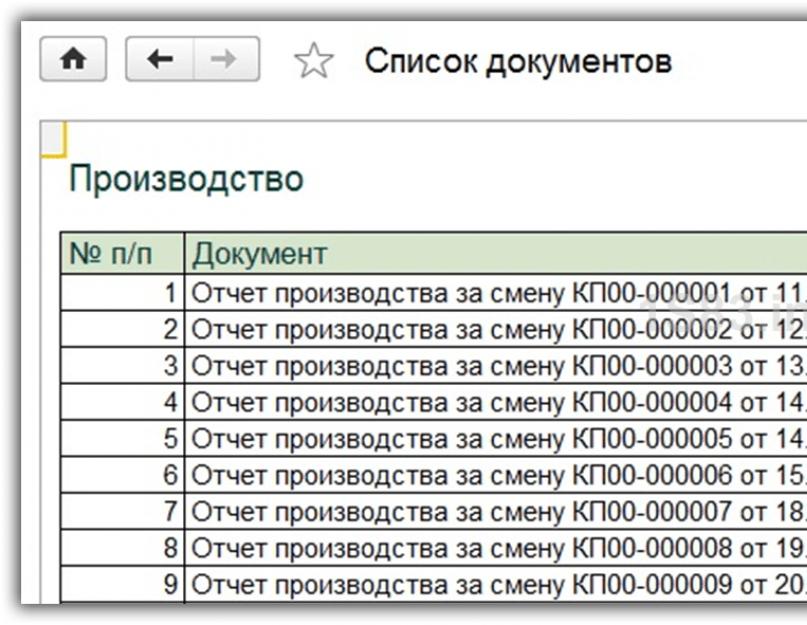У цій статті ми розглянемо приклад виробництва цукерок «Асорті», оформлення звіту виробництва за зміну та випущеної продукції під час закриття місяця.
Перш, ніж розпочинати подальшу роботу з програмою, її необхідно налаштувати. У меню «Головне» перейдіть на посилання «Функціональність». У вікні відкрийте вкладку «Виробництво». Прапор на однойменному пункті має бути встановлений.
У нашому випадку цей прапор недоступний для редагування. Причина полягає в тому, що раніше в цій програмі вже було створено відповідні розділи «Виробництво» документи. Переглянути ми їх можемо за посиланням нижче, як показано на зображенні.

Перед нами відкрився список усіх існуючих документів, наявність яких визначає використання такої функціональності та не дозволяє її вимкнути.
Зверніть увагу, що у разі планова ціна у звіті виробництва за зміну правильно визначилася і заповнилася автоматично. Якщо ви цього не сталося, встановіть їх у відповідній .

Як ви могли помітити, в останній колонці ми вказали специфікацію. Її використання дозволить скоротити час заповнення комплектуючих матеріалів, з яких виготовляється наша продукція.
У картці нашої специфікації зазначено її найменування, номенклатура – цукерки «Асорті», які і є готовою продукцією, що випускається нами. Далі уточнюється норма витрати – одну штуку.
У табличній частині перераховуються ті матеріали із зазначенням кількості, з яких будуть виготовлені наші цукерки. У результаті виходить, що на одну одиницю цукерок «Асорті» буде витрачено 300 г какао порошку, 100 г какао-бобів, 350 г пальмової олії тощо.

Повернімося до звіту виробництва за зміну та перейдемо на вкладку «Матеріали». Після натискання на кнопку «Заповнити» до відповідної табличної частини додалося п'ять рядків. Як ви можете переконатись, це саме ті матеріали, які були вказані у специфікації.
Зверніть увагу, що у всіх матеріалах повному обсязі має бути залишок складі.
У зв'язку з тим, що даним документом ми виробляємо 1000 цукерок асорті, то кількість складових так само розрахувалася на підставі специфікації. Таким чином, специфікація дозволяє спростити введення та розрахунок матеріалів, а також виключити помилки ручного введення та «людський фактор».

Після заповнення та перевірки всіх необхідних даних, проведемо документ та відкриємо його рухи. Як видно на зображенні нижче, всі матеріали віднесені до основного виробництва. Цукерки «Асорті», які є продукцією, – на рахунок 43.

Дивіться також відео інструкцію:
Розрахунок собівартості випущеної продукції
Якщо сформувати оборотно-сальдову відомість за рахунком 43 зараз, то ми побачимо, що цукерки «Асорті» мають планову ціну. Вона дорівнює 215 000 рублів.

Щоб побачити фактичну вартість, переформуємо оборотку вже по 20.01 рахунку. Як видно на малюнку, вона становить 171063,50 рублів. Справа в тому, що коригування вартості провадиться при закритті місяця.

Закриття місяця здійснюється за допомогою спеціального помічника, який розташований у меню «Операції». У цьому випадку ми закриватимемо вересень 2017 року. Коригування вартості випущених нами цукерок «Асорті» буде здійснено операцією закриття рахунків 20, 23, 25, 26.
Після закриття місяця ми можемо сформувати довідку-розрахунок про собівартість випущених цукерок.

За допомогою довідки-розрахунку «Калькуляція собівартості» детально подивимося, які витрати були включені в основну номенклатурну групу, до якої відносяться випущені цукерки «Асорті».

Зверніть увагу, що у цьому прикладі випуск цукерок було віднесено витрати лише з самі матеріали. Насправді ж собівартість міститиме такі витрати, як , вести робітникам тощо. п. Програма все автоматично розрахує пропорційно виробленої протягом місяця готової продукції.
Переформувавши після закриття місяця оборотно-сальдову відомість за рахунком 43, переконаємося, що вартість цукерок була скоригована.

Звичайна оборотно-сальдова відомість за рахунком 105 який завжди буває інформативна. Особливо якщо йдеться про кількість матеріалів у розрізі матеріально-відповідальних осіб. У цій статті я розповім вам про дуже зручний звіт «Відомість залишків матеріалів» та роботу з ним у програмі 1С: Бухгалтерія державної установи 8 ред.1.0.
Знаходиться звіт у розділі «Матеріальні запаси»
Звіт призначений для відображення залишків матеріалів за конкретним рахунком певної матеріально-відповідальної особи. Передбачено три варіанти формування звіту

Перший варіант – у розрізі мол\підрозділів. У звіті видно матеріально-відповідальну особу, підрозділ та номенклатуру (ціну, кількість та суму).

У другому варіанті можна побачити у звіті ще й рахунок обліку ТМЦ.

Також можна сформувати звіт із деталізацією по всій аналітиці.

У кожному варіанті звіту є можливість вибирати показники, що відображаються (ціна, кількість, сума).

Можете встановити відбір за конкретним параметром.

Ще хочу розповісти про одне дуже зручне налаштування, яке легко дозволить отримати більше інформації з цього розділу обліку.
Йдеться про налаштування структури звіту, наприклад, у варіанті з усієї аналітики ми можемо залишити лише поля, які нас цікавлять.

У полі «Угруповання рядків» прибираємо зайві поля або ж додаємо нові зі списку ліворуч.

Можна зберегти кілька варіантів налаштувань та за необхідності вибирати їх.
Обов'язково користуйтесь цим звітом у своїй роботі та налаштовуйте його відображення у максимально зручному для вас вигляді. А якщо залишилися питання, то можете поставити їх у коментарях до статті. Вдалої роботи у програмах 1С!
А якщо вам потрібно більше інформації про роботу в 1С: БДУ 8, то ви можете безкоштовно отримати нашу збірку статей з.
У цій статті розберемо порядок списання матеріалів у 1С Бухгалтерія (на прикладі конфігурації БП 8.3), а також дамо покрокову інструкцію для списання. Спочатку розглянемо методологічний підхід з погляду бухгалтерського та податкового обліку, потім порядок дій користувача при списанні матеріалів у 1С 8.3. Слід зазначити, що розглядається загальний порядок списання матеріалів без урахування певних галузевих нюансів. Наприклад, девелопменту, сільськогосподарському чи виробничому підприємству потрібні додаткові типові документи чи акти списання матеріалів.
Методологічні вказівки
У бухобліку порядок списання матеріалів регулюється ПБО 5/01 «Облік матеріально-виробничих запасів». Відповідно до п. 16 цього ПБО допускається три варіанти списання матеріалів, орієнтованих на:
- собівартість кожної одиниці;
- середню собівартість;
- собівартість перших за часом придбання МПЗ (метод ФІФО).
У податковому обліку при списанні матеріалів слід орієнтуватися на статтю 254 НК РФ, де під пунктом номер 8 вказано варіанти методу оцінки, що орієнтуються на:
- вартість одиниці запасів;
- середню вартість;
- вартість перших за часом придбань (ФІФЗ).
Бухгалтеру слід закріпити в обліковій політиці вибраний метод списання матеріалів для бухгалтерського та податкового обліку. При цьому логічно, що для спрощення обліку в обох випадках обирають той самий спосіб. Найчастіше використовується списання матеріалів середньої собівартості. Списання за собівартістю одиниці доречно для певних видів виробництв, де кожна одиниця матеріалів є унікальною, наприклад, ювелірне виробництво.
|
Дебет рахунки |
Кредит рахунки |
Опис проводки |
|---|---|---|
|
Списання матеріалів для основного виробництва |
||
|
Списання матеріалів для допоміжних виробництв |
||
|
Списання матеріалів на загальновиробничі витрати |
||
|
Списання матеріалів на загальногосподарські витрати |
||
|
Списання матеріалів на витрати, пов'язані з реалізацією готової продукції |
||
|
Вибуття матеріалів за їх безоплатної передачі |
||
|
Списання вартості матеріалів за їх псування, розкрадання тощо. |
||
|
Списання матеріалів, втрачених внаслідок стихійних лих |
Типові проводки зі списання матеріалів
Перед списанням матеріалів у 1С 8.3 слід встановити (перевірити) відповідні налаштування облікової політики.
Налаштування облікової політики під час списання матеріалів у 1С 8.3
У налаштуваннях знайдемо підменю «Облікова політика», і в ньому – «Спосіб оцінки МПЗ».
Тут слід пам'ятати про низку специфічних характеристик, притаманних зміни 1С 8.3.
- Підприємства загальному режимі можуть вибрати будь-який спосіб оцінки. Якщо необхідний спосіб оцінки вартості одиниці матеріалу, слід вибирати метод ФІФО.
- Для підприємств на ССП вважається найбільш підходящим такий метод, як ФІФО. Якщо спрощенка у розмірі 15%, то в 1С 8.3 буде сувора установка на списання матеріалів за методом ФІФО, а вибір способу оцінки "За середньою" буде недоступним. Це з особливостями податкового обліку при цьому режимі оподаткування.
- Зверніть увагу на допоміжну інформацію 1С, яка говорить про те, що тільки за середньою, і ніяк інакше відбувається оцінка вартості матеріалів, прийнятих в переробку (рахунок 003).
Списання матеріалів у 1С 8.3
Для списання матеріалів у програмі 1С 8.3 треба заповнити та провести документ «Вимога-накладна». Пошук його має якусь варіативність, тобто може бути здійснено двома шляхами:
- Склад => Вимога-накладна
- Виробництво => Вимога-накладна

Створюємо новий документ. У шапці документа вибираємо Склад, з якого будемо списувати матеріали. Кнопка «Додати» у документі створює записи в табличній його частині. Для зручності вибору можна скористатися кнопкою «Підбір», яка дозволяє побачити залишки матеріалів у кількісному виразі. Крім того, зверніть увагу на пов'язані між собою параметри – вкладка «Рахунки витрат» та налаштування-галочка «Рахунки витрат на закладці «Матеріали»». Якщо галочка не встановлена, всі позиції будуть списані на один рахунок, який встановлений на вкладці «Рахунки витрат». За замовчуванням цей рахунок, який встановлений у налаштуваннях облікової політики (зазвичай 20 або 26). Цей показник можна змінювати вручну. Якщо ж треба списати матеріали за різними рахунками, тоді встановлюємо галочку, вкладка «Рахунки» зникне, і на вкладці «Матеріали» буде можливість встановити потрібні проводки.

Нижче показано екран форми, натиснувши кнопку «Підбір». Для зручності роботи, щоб бачити лише ті позиції, за якими є фактичні залишки, слідкуйте, щоб кнопку «Тільки залишки» було натиснуто. Вибираємо всі необхідні позиції, і по клацанню миші вони потрапляють до розділу «Підібрані позиції». Потім натисніть кнопку «Перенести в документ».

Усі вибрані позиції відобразяться у табличній частині нашого документа на списання матеріалів. Зверніть увагу, чи включено параметр «Рахунки витрат на закладці «Матеріали»», і з вибраних позицій «Повидло яблучне» списано на 20-й рахунок, а «Вода питна» – на 25-й.
Крім того, обов'язково заповнюйте розділи «Підрозділ витрат», «Номенклатурна група» та «Стаття витрат». Перші два стають доступними в документах, якщо встановлені налаштування у параметрах системи «Вісти облік витрат за підрозділами-Використовувати декілька номенклатурних груп». Навіть якщо ведете облік у невеликій організації, де поділу на номенклатурні групи немає, заведіть у довідці пункт «Загальна номенклатурна група» та обирайте його в документах, інакше можуть виникнути проблеми при закритті місяця. На великих підприємствах правильне ведення даної аналітики дозволить оперативно отримувати необхідні звіти про витрати. Підрозділ витрат може бути цехом, ділянкою, окремим магазином тощо, яким необхідно збирати суму витрат.
Номенклатурна група пов'язані з видами своєї продукції. За номенклатурними групами відображається сума виручки. При цьому, наприклад, якщо різні цехи випускають ту саму продукцію, слід зазначати одну номенклатурну групу. Якщо ж ми хочемо бачити окремо суму виручки та суму витрат за різними видами продукції, наприклад, цукерки шоколадні та карамель, слід встановити різні номенклатурні групи при відпуску сировини у виробництво. При зазначенні статей витрат орієнтуйтеся щонайменше на податковий кодекс, тобто. можна вказати пункти "Матеріальні витрати", "Витрати на оплату праці" і т.д. Цей перелік може бути розширено залежно від потреб підприємства.

Після вказівки всіх необхідних параметрів натискаємо кнопку «Провести та закрити». Тепер можна переглянути проводки.

При подальшому веденні обліку, якщо необхідно виписати схожу накладну вимогу, можна не створювати документ заново, а зробити копіювання, використовуючи стандартні можливості програми 1С 8.3.
Алгоритми розрахунку середньої ціни
Алгоритм розрахунку середньої ціни, з прикладу позиції «Повидло яблучне». До списання було два надходження цього матеріалу:
80 кг х 1200 руб = 96000 руб
Разом середня в останній момент списання дорівнює (100 000 + 96 000)/(100 + 80) = 1088, 89 крб.
Помножуємо цю кількість на 120 кг і отримуємо 130666,67 руб.
У момент списання ми використовували так звану ковзну середню.
Потім після списання було надходження:
50 кг x 1100 руб = 55 000 руб.
Середньозважена середня за місяць дорівнює:
(100 000 + 96 000 + 55 000) / (100 + 80 + 50) = 1091,30 руб.
Якщо помножити її на 120 отримаємо 130 956,52.
Різниця 130 956, 52 - 130 666, 67 = 289, 86 буде списана при закритті місяця при виконанні регламентної операції Коригування вартості номенклатури (різниця в 1 коп. від розрахункової виникла в 1С при округленні).
У такому разі вартість видатків за місяць буде наступною:
100 кг х 1 000 руб = 100 000 руб
20 кг х 1200 руб = 24000 руб
Загальний результат 124 000 рублів.
Важливе доповнення
Формування вимог-накладних та їх застосування для списання вимагає виконання важливої умови: всі списані зі складу матеріали повинні бути витрачені для виробництва цього ж місяця, тобто списання повної вартості на витрати є коректним. Насправді, так буває не завжди. У такому разі передачу матеріалів з основного складу слід відображати як переміщення між складами, на окремий субрахунок рахунку 10, або як варіант, на окремий склад за тим самим субрахунком, на якому він враховується. Списувати при цьому варіанті матеріали на витрати слід актом на списання матеріалів, вказуючи фактично використану кількість.
Варіант акта, надрукований на папері, слід затвердити в обліковій політиці. У 1С при цьому передбачено документ «Звіт виробництва за зміну», з якого, за виробленою продукції, можна списати матеріали вручну, або, якщо виробляються стандартні вироби, заздалегідь скласти специфікацію на 1 одиницю продукції. Потім, при вказанні кількості готової продукції, необхідну кількість матеріалу буде підраховано автоматично. Докладніше про цей варіант роботи буде розказано в наступній статті, в якій також будуть висвітлені такі окремі випадки списання матеріалів, як облік спецодягу та списання у виробництво давальницької сировини.
8.3. Звіт №1. "Рух товарно-матеріальних цінностей"
Звіт №1. "Рух товарно-матеріальних цінностей"
Швидкий виклик: Ctrl+F9 .
Звіт є стандартним і є оборотну відомість щодо кожного товару за вказаний період, тобто. містить інформацію про залишок на початок (Звітного періоду), прихід, витрату та залишок на кінець (Звітного періоду). Рядки звіту з негативними значеннями кінцевих сум та кількостей виділяються для контролю за червоним кольором.
З Звіту за клавішею Enter на рядку звіту (або подвійним клацанням миші) можна потрапити до Картки складського обліку товару. При поверненні у вікно Звіти про рухвідбір товару знімається і висвічується раніше сформований звіт. При переході зі звіту на будь-яку сторінку Вікна звітів через закладки ( Журнал, Міні-Звіт, КарткаОблікуі т.д.) автоматично включається загальний відбір товару, якщо курсор у звіті перебував на товарному рядку.
Для створення зведеного звіту по товарах кількох складів слід при вході в систему (або Головне меню → Установки → Склади) вибрати потрібні склади.
Характеристики товару, що відображаються у Звіті: артикул, найменування, валюта, одиниця виміру, код за ОКДП. У вже сформованому Звіті надано можливість пошуку за артикулом.
Видимі колонки сформованого Звіту можна налаштовувати (робити невидимими, змінювати розмір та взаємне розташування, коригувати назви) стандартним способом за кнопкою Форма , але налаштування видимості колонок зберігається тільки для поточного Звіту. У наступному сеансі роботи зі звітом усі невидимі стовпчики додадуться до списку видимих.
Рядок % виконання звіту(Йде виконання звіту) під час формування звіту дозволяє оцінити час, необхідний отримання результату.
При повторному виклику звіту або виклику цього звіту на тлі іншого звіту з'являється панель налаштувань із двома закладками: Зміст звітуі Умови сортування та відбору.
Якщо налаштування необхідне при першому виклику Звіту (а для його формування потрібен значний час) рекомендуємо спочатку викликати Журнал руху товарів(Пункт Реєстри ), що вимагає мінімальні витрати за часом, і на його фоні викликати пункт необхідного Звіту.
На закладці Зміст звітувказують параметри товару, що цікавлять у звіті: облікові, фактичні або роздрібні суми, в рублях або валюті, кількості, торгові надбавки(У% і в абсолютному значенні), ціни, повернення і т.д.
Встановлення Показувати партіїдасть змогу отримати звіт про рух кожної партії товару. Це єдина можливість правильно отримати інформацію про партію товару у цьому звіті, оскільки загальний відбір партії не діє формування початкових залишків звіту. Щоб до звіту не потрапляли партії без руху у звітному періоді, достатньо включити добір Було рух або залишок не 0.
Якщо у налаштуваннях Звіту вказувалася валютна сума або ціна , відповідні рядки у звіті будуть виділені курсивом. В один валютний (курсивний) рядок Звіту потрапляють дані документів з однаковим кодом валюти. Якщо товар мав рух за декількома валютами (тобто в документах зазначені різні коди валют), у Звіті по кожному товару буде стільки курсивних рядків, скільки кодів валют зустрілося у складських документах за зазначений період. Зверніть увагу, що початкова кількість із Довідника товарів буде враховуватись у колонці Звіту ПочатокКол лише в одному курсивному рядку, код валюти якого відповідає коду валюти у Довіднику товарів. Якщо код валюти не вказано у Довіднику Товарів, початковий залишок товару не потрапить до курсивних рядків. Щодо партій, то валютний звіт не працює.
Налаштування Цілі фасування замість кількостіу колонки кількостей виводить заокруглені до цілої кількості фасувань. Значення фасувань округляються до більшого цілого в кожному документі, тому при відпустці дробових фасувань кількості та суми у звіті будуть сильно завищені і можуть навіть привести кінцеві значення мінус. Ця установка має сенс тільки для тих, хто має справу тільки з цілими фасуваннями та не змінює значення Фасування в Картці Товару в процесі обліку. Також може бути зручним для розрахунку тари або фасовко-місць.
8.3.1.1. Кінцеві суми
Кінцеві суми
Звіт про рух товарно-матеріальних цінностей (далі в тексті ТМЦ) можна використовувати для отримання інформації про поточний залишок товарів в облікових цінах. Для цього:
- Звітний період має закінчуватись поточною датою;
- Повинна бути активною установка Облікові суми;
- Повинна бути виведена для перегляду стовпчик КонСумма;
- Показ початкових та кінцевих сум – в облікових цінах.
Ця облікова сума буде розрахована на основі облікових сум прибуткових та видаткових документів згідно з встановленим методом розрахунку облікової ціни.
Якщо потрібні суми залишків в облікових цінах, зазначених у Довіднику товарів на даний момент – у вікні налаштувань активізують перемикач Кінцеві суми в облікових цінах за Довідником. У цьому випадку з'явиться додаткова колонка у Звіті КонСума в облікових цінах за Довідником. Встановлення показувати Кінцеві суми у відпускних цінахдодасть до Звіту колонку КонСума у відпускних цінахзначення якої формується множенням кінцевої кількості на відпускну готівкову ціну з Довідника товарів.
У вікні налаштування Звіту є установки: Кінцева кількість з розбивкою за: обліковими та роздрібними цінами. При цих установках з'являються нові колонки з рядком додавання, де як кожен доданок - кількість товару, що залишився, за кожним значенням ціни. Причому підсумкове значення цього виразу заноситься до колонки або відповідно. Якщо кількість з розбивкою не потрібна, у колонці Кінцева сума в облікових цінах по Довідникуформується сума, виходячи з облікової ціни у Довіднику товарів на момент складання Звіту, а у колонці Кінцева сума у відпускних цінах- сума, виходячи з відпускної готівкової ціни у Довіднику товарів на момент складання Звіту.
Примітка
Для випадку, коли виведено відразу дві розбивки - і за обліковими і роздрібними цінами: Якщо в колонці з розбивкою за обліковими цінами сформувалося кілька доданків з тією ж ціною, значить для розбитих кількостей - різні роздрібні ціни. І відповідно, навпаки, якщо в колонці з розбивкою за роздрібними цінами сформувалося кілька доданків з тією самою ціною, то для розбитих кількостей - різні облікові ціни.Якщо необхідний Звіт за обліковими цінами, потрібно активізувати наступні установки:
- облікова сума;
- показ початкових та кінцевих сум в облікових цінах;
- кінцева сума в облікових цінах за Довідником);
- кінцева кількість із розбивкою за обліковими цінами);
При таких установках значення колонок Кінцева сума та Кінцева кількість із розбивкою за обліковими цінами мають збігатися.
Якщо потрібен роздрібний Звіт – вибирають такі установки:
- факт. сума;
- кінцева сума у відпускних цінах;
- кінцева кількість із розбивкою за роздрібними цінами;
- роздрібні суми замість фактичних;
- показ початкових сум у роздрібних цінах.
Зауважте, що поняття роздрібної ціни в програмі не збігається з поняттям фактичної відпускної ціни. Роздрібна ціна – це лише довідкова передбачувана ціна. При таких установках значення колонок Кінцева сума, Кінцева сума у відпускних цінах за Довідником та Кінцева кількість із розбивкою за роздрібними цінами мають збігатися.
Для Звіту у фактичних сумах:
- факт. сума (облікова сума – не ставити);
- кінцева сума у відпускних цінах за Довідником;
- показ початкових та кінцевих сум у фактичних цінах.
При встановленні показувати початкові суми у фактичних цінах- Початкова кількість з Довідника Товарів береться за відпускними цінами. Значення колонки Кінцева сума (фактична) може бути негативною (наприклад, при нульовій кінцевій кількості - кінцева сума дорівнює торговій надбавці з мінусом). Кінцева сума у відпускних цінах формується множенням кількості, що залишилася, на відпускну готівкову ціну в Довіднику товарів на момент складання Звіту.
8.3.1.2. Торгова надбавка та повернення
Торгова надбавка та повернення
При позначці у вікні параметрів позиції Торгова надбавкау Звіті з'явиться дві відповідні колонки: Торгова надбавкаі Торгова надбавка без податку. Зверніть увагу, що торговельна надбавка обчислюється з урахуванням повернень від покупців за вказаний період часу, тобто з гаданого прибутку за видатковими накладними періодами віднімається неотриманий прибуток від прибуткових накладних. Якщо цікавий не очікуваний, а вже отриманий прибуток, роблять відбір за сплаченими товарами. (Зверніть увагу, що до Звіту при відборі за оплаченими потрапляють лише повністю оплачені позиції товарів, тобто не буде враховано оплачену частину ч/о позицій. При відборі за частково-оплаченими товарами потрапить вся сума ч/о позицій, у тому числі й неоплачена Більш детальні дані про оплату можна отримати в міні-звіті в колонці СумОпл або в Звіт про руху колонці ОплРозх і ОплСум.)
Торгову надбавкуможна побачити щодо фактичної суми відвантаження або щодо облікової суми відвантаження (причому, зверніть увагу, що результат виводиться у звіті не у відсотках, а в частках). Частку торгової надбавки можна отримати як у рублевих, і по валютним сумам. (Примітка до розрахунку: Сума торгової надбавки вважається правильно, тобто погашається сума повернень постачальнику та віднімається надбавка повернень покупців. Однак, при обчисленні відношення суми торгової надбавки до суми відвантаження (фактичної чи облікової) – із суми відвантаження (по рублях та по валюті) не віднімається повернення від покупців.А валютна сума відвантаження включає ще й повернення постачальнику, що при великій частці повернень призводить до завищення суми відвантаження і зниження розрахункової частки торгової надбавки.) Відсоток торгової надбавки вважається і для підсумкових рядків по групі і по всіх товарах .
Торгова надбавка без податкурозраховується як різниця відпускних (вони завжди з урахуванням ПДВ) та облікових сум у видаткових накладних, мінус суми податку, нараховані у видаткових накладних. Значення колонки Торгова надбавка без податкубудуть коректні ТІЛЬКИ у тому випадку, коли при розрахунку облікових цін в облікову ціну НЕ включається ПДВ (установка Включати податки в облікову ціну у налаштуванні перерахунку облікових цін має бути неактивною). Колонка Торгова надбавкау цьому випадку показуватиме завищений прибуток на суму, рівну сумі податку в облікових сумах.
Якщо при розрахунку облікових цін ПДВ з приходу включається в облікові ціни, алгоритм розрахунку колонки Торгова надбавка без податкуне коректний. Щоб у цьому випадку отримати суму торгової надбавки без ПДВ, потрібно вибрати значення колонки Торгова надбавкавиділити оподатковуваний відсоток ПДВ.
Якщо вибрати позиції Повернення, кількістьі Повернення, факт.- повернені кількості та суми повернення (як приходу, так і витрати) у Звіті виділятимуться у самостійні колонки та не включатимуться до колонок приходу (поставок) та витрати (реалізації) для РУБЛЮВИХ сум. Зверніть увагу, що виділення повернень в окремі колонки відбувається ТІЛЬКИ для рублевих рядків Звіту: а) З колонки прибуткової суми віднімається прибуткове повернення від покупця, з колонки видаткової суми віднімається видаткове повернення постачальнику. б) Сума повернень від покупців та сума повернень постачальнику виділяються в окремі колонки. с) У колонці прибуткової облікової суми не враховується облікова сума прибуткових повернень, у колонці видаткової облікової суми не враховується облікова сума видаткових повернень. У валютних рядках звіту суми повернення не віднімаються з перерахованих вище колонок.
8.3.2. Сортування, угруповання та відбір
Сортування, угруповання та відбір
На закладці Умови сортування та відборуможна вказати:
- спосіб сортування товарів у Звіті: за групами, назвами товарів, артикулами, постачальником (параметр Постачальник повинен бути зазначений у Довіднику товарів);
- спосіб відбору в залежності від того, чи був рух товару протягом Звітного періоду;
- необхідність контролю ідентичності параметрів (постачальник, ім'я, група, одиниця виміру) товару із загальним артикулом у різних складах;
- рівень угруповання за підгрупами з підсумковими результатами за підгрупою зазначеного рівня (сумарні підсумки 'звіту з угрупованням' будуть коректні лише в тому випадку, якщо однакові товари на різних складах належать однаковій групі);
- додатковий добір групи постачальників;
- множинний відбір за зазначеними товарами у Довіднику Товарів.
Введені установки зберігають для подальшого використання (кнопка Зберегти), запуск налаштованого Звіту - за кнопкою Ok.
На формування ЗВОРОТНОЇ частини Звіту діють усі загальні відбори складу:
Дати:
- По діапазону дат документів
- За контрольною датою оплати
- За датою корекції документа
- За датою створення документа
- За датою створення або датою корекції (до відбору потрапляють товари документів, у яких одна з дат потрапляє у вказаний діапазон)
- За датою відвантаження
Аналітика організацій:
- За назвою організації Ctrl+R (відбір можливий лише за коротким ім'ям)
- За типом організації
- За типом контактів із організацією
- За видом діяльності організації
- По 'Моїй' організації
- Містом банку (у Картці зовнішньої організації незалежно від значення в документі)
Аналітика документа:
- За контрактом Ctrl-N (за включенням, винятком, спочатку)
- За типом операції (за включенням та виключенням)
- За типами операції - за кількома типами операцій зі списку (кожен з готового списку можна легко включати і вимикати з відбору). Кожен тип списку має своє налаштування - на повний збіг, увімкнення або виключення. (Всі відбори списку "за включенням" об'єднані між собою умовою "АБО", всі відбори списку "виключаючи" об'єднані між собою умовою "АБО", набори включень та виключень об'єднані між собою умовою "І").
- За джерелом інформації Ctrl+U
- За додатковою інформацією
- По продавцю (у складському документі)
Аналітика товару:
- За товаром Ctrl+T (за повним збігом, за включенням, спочатку)
- За групою товарів Ctrl+F
- За підгрупою товару (ім'я вибирається з дерева груп Довідника Товарів, працює по всіх підгрупах обраного рівня з цим ім'ям, незалежно від батьківської гілки (тобто повного шляху))
- За товарами постачальника
- За призначенням товару (з Картки Товару)
- По партії (тільки за активної установки Показувати партії)
Ознаки:
- За оплаченими / не оплаченими
- По зазначеним/не зазначеним
- По поверненим
- За врахованим / не врахованим
- По готівковим / безготівковим
Крім відбору по групі та підгрупі в меню загальних відборів, є додатковий складніший спосіб відбору за підгрупами товарів, який викликається за допомогою спливаючого меню Вікна дерева груп (права клавіша миші) Відбір → групи та підгрупи товарів, який у свою чергу розкривається на два способи відбору:
- Група та підгрупа товарів- Добір працює з урахуванням повного шляху.
- Групи/підгрупи товарів одного рівня- Ви можете вибрати кілька підгруп одного рівня. Список підгруп вибирається послідовно – для поповнення списку необхідно щоразу викликати пункт Відбір → Група та підгрупа товарів. Цей відбір відрізняється від першого тим, що відбираються товари не повним шляхом, та якщо з різних батьківських гілок.
На формування даних НА ПОЧАТОК Звітного періоду поширюється обмежена кількість відборів:
- За вчить(ими -).
- По організації,
- За типом операції (за включенням та виключенням),
- По продавцю,
- За джерелом інформації,
- За контрактом.
Для коректного розрахунку початкових та кінцевих кількостей заданого Звітного періоду відповідно до відборів за перерахованими вище аналітичними ознаками краще показувати кількість товару на початок обліку не в Довіднику товарів, а прибутковими накладними з відповідними ознаками з можливістю відбору за ними.
Зверніть увагу, що при відборі по партії в початковій кількості зазначеного періоду буде вказано кількість по товару в цілому, а не по партії, що Вас цікавить. Якщо Вас цікавлять коректні залишки по партії на якийсь момент часу, вибирайте період звіту з початком, що збігається з датою першого приходу цієї партії (щоб усі документи потрапляли в обіг звіту), оскільки на обіг діє відбір по партії. Не забудьте на сторінці установок Зміст звітувідзначити установку Показувати партії товару.
Крім загальних відборів за товаром (або групою товарів) Звіт можна побудувати з відбором за кількома товарами, зазначеним у Довіднику Товарів (при активній установці у звіті - Множинний відбір). У Довіднику Товарів надано можливість довільної позначки товарів (множинний відбір) кольором. Позначка - Ctrl+0. Скидання позначки відбувається при зміні групи або підгрупи товару у Довіднику, закритті Довідника, а також при натисканні пункту меню, що викликається правою клавішею миші або швидкими клавішами Alt+BkSp у вікні Довідника товарів.
Звіт можна зробити докладним – з рухом кожного товару (навіть кожної партії), а можна отримати лише підсумкові дані по складу, якщо відзначити відповідну установку у меню налаштування.
Контроль ідентичності групи товару із загальним артикулом у різних складах; аналогічна ситуація з іншими параметрами - група, постачальник, ім'я, одиниця виміру.- у товару різні коди валют у документах,
- в артикулі товару є маленькі літери (можливо в результаті підйому довідника з DBF у старій версії програми – до 2008 року)
Можливі причини задваювання рядків.
- Подвоєння рядків. Можлива причина – картки товару з однаковим артикулом у різних складах мають різні назви, різні групи чи різних постачальників. У звіті є налаштування контролю ідентичності параметрів ( постачальник, ім'я, група, одиниця виміру) товару із загальним артикулом у різних складах. Ще одна можлива причина – малі літери в артикулі товару. Програма при введенні артикула в картку автоматично піднімає символи у верхній регістр, однак, прийом товарів з файлу DBF працює так, що артикул у довідник товарів приймається в тому регістрі, в якому був у файлі. Усі звіти розраховані на верхній регістр символів у артикулі. Зайдіть у Картку товару та відкоригуйте артикул так, щоб усі символи були у верхньому регістрі.
- Подвоєння залишків товарів різних складів з однаковим артикулом. Якщо звіт налаштований з угрупуванням та підсумовуванням підгруп, можлива причина - різна заповненість гілки дерева груп. (Наприклад, рядок із товаром із заповненою підгрупою містить залишок такого самого товару з іншого складу, у якого ця підгрупа – NULL).